Möchten Sie erfahren, wie Sie den Telnet-Zugriff auf einer APC-USB aktivieren? In diesem Tutorial zeigen wir Ihnen, wie Sie mit dem Telnet-Protokoll und der Software PUTTY remote auf eine APC-USB zugreifen können.
Copyright © 2018-2021 von Techexpert.tips.
Alle Rechte vorbehalten. Kein Teil dieser Veröffentlichung darf ohne vorherige schriftliche Genehmigung des Herausgebers in irgendeiner Form oder mit irgendwelchen Mitteln reproduziert, verteilt oder übertragen werden.
Geräteliste
Hier finden Sie die Liste der Geräte, die zum Erstellen dieses Tutorials verwendet wurden.
Dieser Link zeigt auch die Softwareliste, die zum Erstellen dieses Tutorials verwendet wurde.
APC UPS Playlist:
Auf dieser Seite bieten wir schnellen Zugriff auf eine Liste von Videos im Zusammenhang mit der APC UPS.
Vergessen Sie nicht, unseren Youtube-Kanal namens FKITzu abonnieren.
APC UPS - Verwandtes Tutorial:
Auf dieser Seite bieten wir schnellen Zugriff auf eine Liste von Tutorials im Zusammenhang mit APC UPS.
Tutorial APC UPS - Telnet aktivieren
Zuerst müssen wir auf die APC UPS Web-Oberfläche zugreifen.
Öffnen Sie Ihren Browser und geben Sie die IP-Adresse der APC USB ein.
Verwenden Sie auf dem Anmeldebildschirm den Standardbenutzernamen und das Standardkennwort.
• Standard-Benutzername: apc
• Standard-Passwort: apc

Nach einer erfolgreichen Anmeldung werden Sie an das APC UPS Dashboard gesendet.
Greifen Sie auf das Menü Konfiguration zu, greifen Sie auf das Menü Netzwerk zu, greifen Sie auf das Menü Konsole zu und wählen Sie die Option Zugriff aus.

Aktivieren Sie das Kontrollkästchen Telnet und klicken Sie auf die Schaltfläche Anwenden.

Sie müssen die Netzwerkverwaltungsschnittstelle der USV neu starten.
Greifen Sie auf das Menü Steuerung zu, greifen Sie auf das Menü Netzwerk zu und wählen Sie das Menü Zurücksetzen/Neustarten.

Wählen Sie die Reboot Management Interface und klicken Sie auf die Schaltfläche Anwenden.

In unserem Beispiel wird die Netzwerkverwaltungsschnittstelle neu gestartet und der Telnet-Dienst aktiviert.
Sie können jetzt eine Software wie PUTTY verwenden, um remote auf die APC USB zuzugreifen.
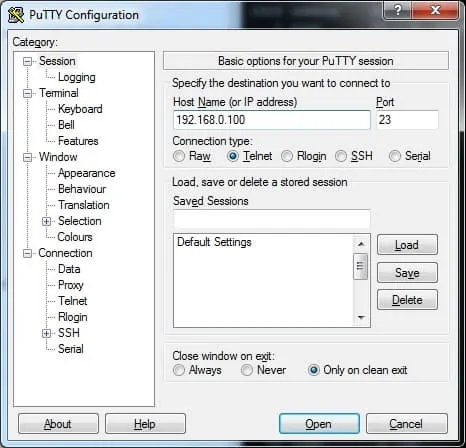
Nach der Anmeldung sollte der folgende Bildschirm angezeigt werden.

Herzlichen glückwunsch! Sie haben den Telnet-Dienst auf einer APC-USV aktiviert.
